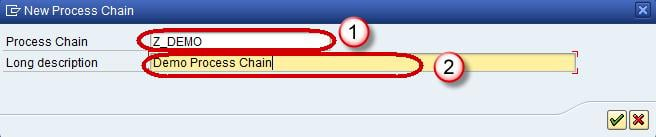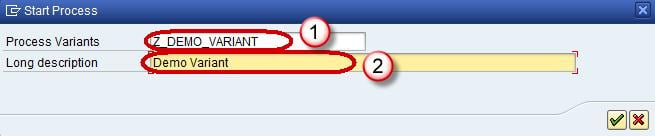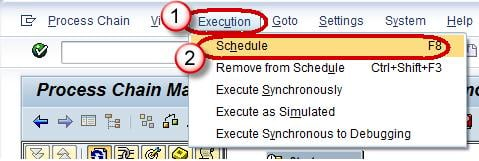SAP Lanțul de procese BI: creați, verificați, activați, atribuiți, monitorizați
Ce este Process Chain?
- Un lanț de procese este o secvență de procese care așteaptă în fundal un eveniment.
- Unele dintre aceste procese declanșează un eveniment separat care poate porni alte procese la rândul lor.
- Acesta oferă diverși conectori care permit execuția alternativă și paralelă a procesului.
- De exemplu, un magazin de vânzare cu amănuntul primește o comandă de client, aceasta va declanșa o secvență de evenimente, cum ar fi verificarea materialului din stoc, comandarea produsului din comanda depozitului pentru fabricarea produsului și așa mai departe.
- Lanțurile de procese oferă funcții grafice de programare și monitorizare pentru a ajuta la automatizarea, vizualizarea și monitorizarea sarcinilor/proceselor.
- Lanțurile de procese sunt integrate în cockpitul de administrare BI bazat pe portal.
- Lanțurile de procese pot fi considerate ca diagrame de flux care sunt programate să aștepte în fundal și declanșate pentru un eveniment de un alt proces.
Lanțul de proces implică trei pași principali
- Start Process: descrie când va începe procesul (imediat, job programat, metaproces, API)
- Conector: este un proces de conectare și poate alege opțiunile de pornire a următorului proces
- Varianta: Obiectul pe care ar trebui să executăm procesul se numește Variant. Este un set de parametri trecuți procesului, cum ar fi numele InfoPackage-ului sau Info-Obiecte
Pași pentru a crea un lanț de proces
RSPC este singura tranzacție utilizată pentru întreținerea lanțului de proces. În acest ecran, lanțurile de procese existente sunt sortate după „ApplicationComponents”.
Sunt disponibile două vizualizări:
- Verificați Vizualizare
- Vedere de planificare.
Modul implicit este Planning View.
Pas 1) Crearea unui lanț de procese:
Faceți clic pe pictograma „Creați”.
Pas 2)
- Introduceți numele tehnic al lanțului de proces.
- Introduceți o descriere semnificativă pentru lanțul de proces.
Faceți clic pe Bifă
Pas 3) Apare o fereastră nouă. Faceți clic pe pictograma „Nou” pentru a crea un nou „Proces de pornire”.
Pas 4)
- Introduceți numele tehnic al procesului de pornire.
- Introduceți o descriere semnificativă pentru Procesul de pornire și faceți clic pe butonul Enter.
Pas 5) Ecranul următor este utilizat pentru a atribui declanșatoare bazate pe timp sau pe evenimente pentru lanțul de proces.
- Faceți clic pe opțiunea „Programare directă” pentru a programa lanțul de proces pentru o anumită oră.
- Faceți clic pe butonul „Modificați selecțiile” pentru a introduce detaliile pentru Programarea lanțului de proces pentru execuție.
Pas 6) Pași pentru programarea unui lanț de procese:
- Faceți clic pe butonul „Dată/Oră”. Specificați data/ora de începere programată, data/ora de sfârșit.
- Pentru a seta frecvența, faceți clic pe caseta de selectare „Lucrări periodice”.
- Faceți clic pe butonul „PeriodValues”.
- În ecranul următor, selectați frecvența necesară (Orară/Zilnic/Săptămânal/Lunar/Altă perioadă). Faceți clic pe butonul Salvare pictograme și înapoi pentru a reveni la ecranul RSPC anterior.
Faceți clic pe Salvați
Pas 7) Adăugați pachet de informații:
Faceți clic pe pictograma „Tipuri de proces” pentru a continua.
Pas 8) După cum sa discutat mai devreme, încărcarea datelor poate fi declanșată printr-un InfoPackage sau un DTP.
- Dacă încărcarea datelor se face printr-un InfoPackage, utilizați tipul de proces „Execute InfoPackage”
- Dacă încărcarea datelor se face printr-un DTP, utilizați tipul de proces „Proces de transfer de date”
Pas 9) Apare o nouă fereastră pop-up. Aici puteți alege InfoPackage-ul necesar.
Pas 10) Conectați atât varianta Start, cât și InfoPackage:
Există 2 moduri de a face acest lucru - Faceți clic dreapta pe primul pas. Faceți clic pe „Conectați-vă cu” -> „Încărcați date”
O altă modalitate este să selectați „Start Variant” și să țineți apăsat butonul stâng al mouse-ului. Apoi mutați butonul mouse-ului la pasul țintă. O săgeată ar trebui să vă urmeze mișcarea. Nu mai apăsați butonul mouse-ului și se creează o nouă conexiune. De la procesul de pornire până la fiecare al doilea pas există o linie neagră.
Lanțul de procese apare ca mai jos după ce este creată o conexiune între varianta Start și Infopackage.
Pentru orice pas ulterior, putem alege dacă pasul succesor va fi executat numai dacă predecesorul.
- A avut succes: folosit de obicei în procesarea normală
- S-a terminat cu erori: se utilizează de obicei pentru a trimite mesaje de eșec
- Executați indiferent de succesul sau eșecul pasului anterior
Pași pentru a verifica consistența lanțului de proces
- Selectați meniul „Mergeți la”
- Alegeți „Verificare vizualizare”.
SAP va verifica dacă toți pașii sunt conectați și au cel puțin un predecesor. Erorile logice nu sunt detectate. Dacă primim avertismente sau mesajul „Lanțul este OK”, îl putem activa. Dacă verificarea identifică unele erori, trebuie să le eliminăm mai întâi.
Pași pentru a activa un lanț de procese
- Faceți clic pe meniul „Process Chain”
- Selectați „Activați”.
- Sau selectați butonul „Activare”.
Pași pentru a atribui lanțul de proces la componenta aplicației
În mod implicit, lanțul de proces este creat sub componenta aplicației „Neatribuit”.
- Alegeți butonul „ApplicationComponent”.
- Selectați componenta necesară și reactivați lanțul.
Pași pentru a activa un lanț de procese
- Faceți clic pe meniul „Execuție”.
- Alegeți „Programare”.
Alternativ, apăsați butonul „Programare”.
Lanțul va fi programat ca job de fundal și poate fi vizualizat în codul de tranzacție SM37. Veți găsi un job numit „BI_PROCESS_TRIGGER”. Toate lanțurile de procese sunt programate cu același nume de job.
Cum să monitorizați lanțurile de proces
- Există o serie de medii de lucru disponibile pentru monitorizarea lanțului de procese:
- Navigați la fila Administrare din DatawarehouseWorkBench (RSA1)
- Monitor BI în sistemul de management al centrului de calcul (CCMS)
- Monitorizarea lanțurilor zilnice de procese (Tranzacție RSPCM)
- Vizualizare jurnal pentru rulările unui lanț de proces în întreținerea lanțului de proces (tranzacție RSPC)